Comment lancer des applications instantanément avec Wox sous Windows

Découvrez comment utiliser Wox pour lancer vos applications, exécuter des commandes et plus encore, instantanément.
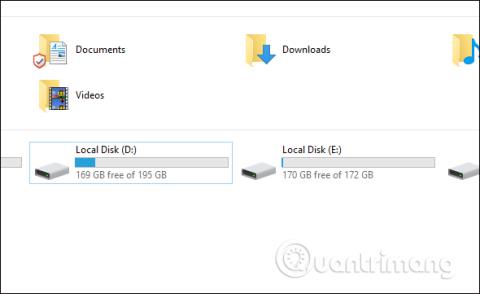
Les pavés tactiles des ordinateurs portables sont souvent utilisés par peu de personnes, mais utilisent principalement des souris USB branchées en externe, qui sont plus faciles à utiliser et plus pratiques à utiliser. Mais si la souris USB rencontre des problèmes, le Touchpad vous sauvera immédiatement.
Pendant l'utilisation, il est parfois inévitable que le Touchpad ne fonctionne pas . Par exemple, le Touchpad peut toujours bouger, mais ne peut pas cliquer avec le bouton gauche ou droit pour afficher le menu de la souris. La cause de cette erreur sur le pavé tactile peut être due à une erreur du pilote du pavé tactile, à une erreur mécanique, etc. L'article ci-dessous donnera quelques moyens de corriger l'erreur du pavé tactile consistant à ne pas pouvoir cliquer à gauche et à droite.
Instructions pour corriger les erreurs du pavé tactile
Méthode 1 : rallumez le pavé tactile à l’aide du clavier
Tout d’abord, assurez-vous d’avoir activé le pavé tactile sur votre ordinateur. Vous pouvez démarrer rapidement le Touchpad en appuyant sur la touche Fn et le raccourci d'activation du Touchpad, selon la marque de l'ordinateur portable.

Méthode 2 : réinstaller le pilote du pavé tactile
Étape 1:
Tout d’abord, cliquez avec le bouton droit sur Ce PC ou Poste de travail et sélectionnez Gérer .

Étape 2:
Basculez vers l' interface de gestion de l'ordinateur . Cliquez ici sur la section Gestion du Gestionnaire de périphériques . Ensuite, accédez à Souris et autres périphériques de pointage , cliquez sur Pavé tactile et sélectionnez Désinstaller pour supprimer l'ancien pilote.

Ensuite, réinstallez le pilote du pavé tactile correspondant au modèle de périphérique et au système d'exploitation Windows utilisé. Vous pouvez vous référer à certains logiciels pour télécharger et mettre à jour les pilotes pour les ordinateurs ci-dessous.
Méthode 3 : désactiver le mode Windows 10 de sensibilité du pavé tactile
La sensibilité du pavé tactile est un mode qui vous permet d'augmenter le temps nécessaire pour recevoir le pavé tactile lorsque vous tapez sur l'ordinateur, évitant ainsi aux utilisateurs d'avoir à poser leurs mains sur le pavé tactile lors de la saisie de texte. Les utilisateurs doivent définir la sensibilité la plus basse pour tester le toucher.
Étape 1:
Dans le champ de recherche de votre ordinateur, saisissez le mot-clé Touchpad puis cliquez sur le résultat de la recherche.

Étape 2:
Dans l'interface des paramètres du pavé tactile de votre ordinateur, accédez à la section Pavé tactile, puis dans la section Sensibilité du pavé tactile , réglez-le sur Mode faible sensibilité . Enfin, redémarrez l'ordinateur.

Méthode 4 : erreur mécanique du pavé tactile
Cette cause se produit rarement car il y a très peu de collisions entraînant des dommages mécaniques. Mais si nous avons essayé les trois méthodes ci-dessus et que cela ne fonctionne pas, nous devrions également réfléchir à cette raison. Pour cette raison, les utilisateurs doivent apporter leurs appareils aux centres de réparation d'ordinateurs pour intervention.
Cause de l'erreur Le pavé tactile peut toujours être déplacé, mais il est impossible de cliquer sur la souris gauche ou droite pour de nombreuses raisons, simples ou complexes. Tout d’abord, éteignez et redémarrez le pavé tactile avant d’utiliser d’autres correctifs. Si cela ne fonctionne pas, apportez votre appareil à un centre de réparation informatique réputé.
En savoir plus :
J'espère que cet article vous sera utile !
Découvrez comment utiliser Wox pour lancer vos applications, exécuter des commandes et plus encore, instantanément.
Découvrez comment créer un cercle jaune autour du pointeur de la souris pour le mettre en surbrillance sur Windows 10. Suivez ces étapes faciles pour améliorer votre expérience utilisateur.
Découvrez pourquoi l
Sous Windows 11, configurez facilement des raccourcis pour accéder rapidement à des dossiers spéciaux dans votre menu Démarrer.
Découvrez comment résoudre l
Découvrez comment utiliser un disque dur externe avec un Chromebook pour transférer et stocker vos fichiers en toute sécurité. Suivez nos étapes pour un usage optimal.
Dans ce guide, vous apprendrez les étapes pour toujours utiliser une adresse MAC aléatoire pour votre adaptateur WiFi sous Windows 10. Optimisez votre sécurité en ligne!
Découvrez comment désinstaller Internet Explorer 11 sur Windows 10 pour optimiser l'espace de votre disque dur.
Découvrez comment utiliser Smart Defrag, un logiciel de défragmentation de disque dur gratuit et efficace, pour améliorer les performances de votre ordinateur.
Le moyen le plus simple de déverrouiller du contenu et de protéger tous les appareils avec un VPN crypté est de partager la connexion VPN via un point d








